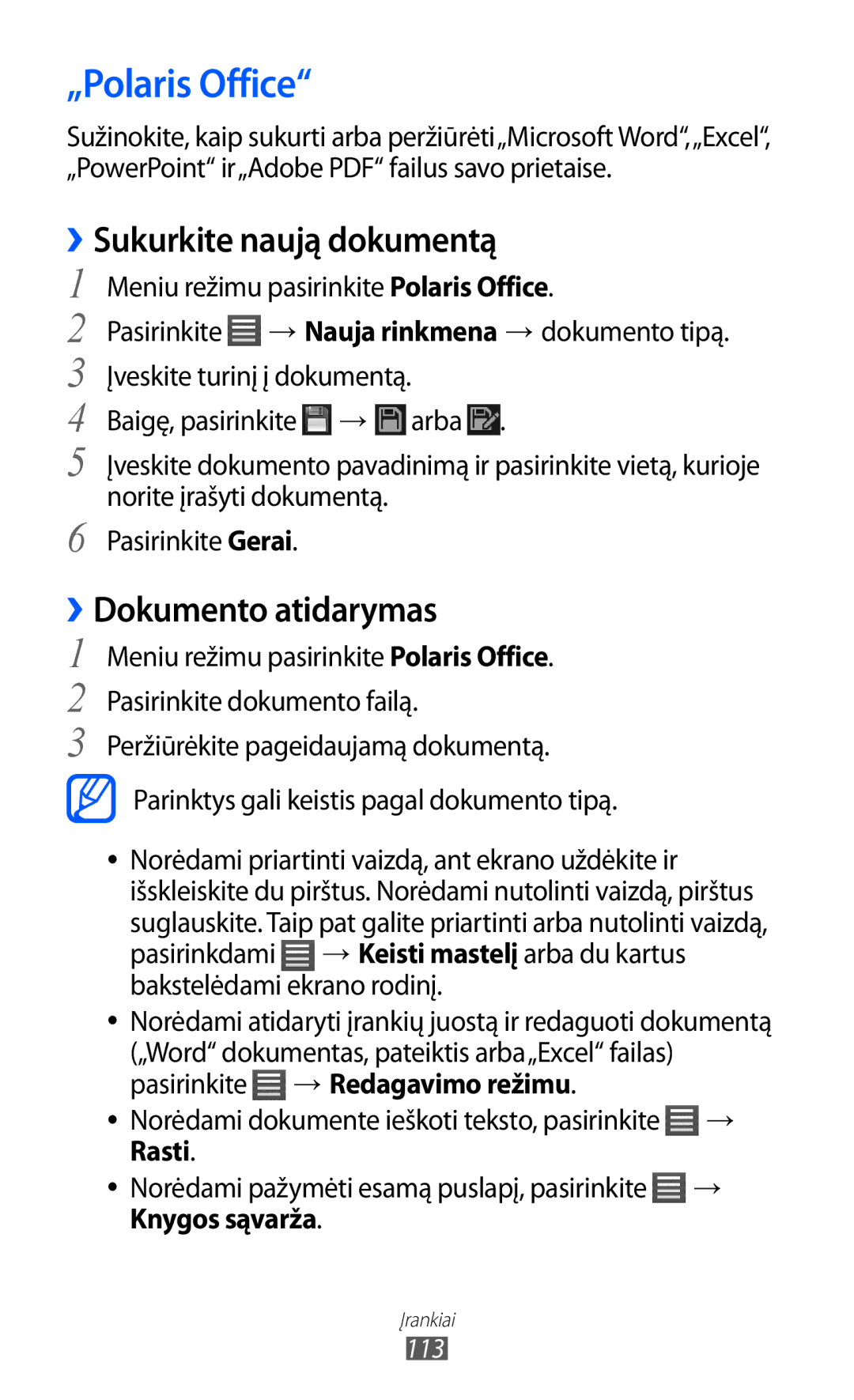„Polaris Office“
Sužinokite, kaip sukurti arba peržiūrėti„Microsoft Word“,„Excel“, „PowerPoint“ ir„Adobe PDF“ failus savo prietaise.
›› |
|
| |
1 | Sukurkite naują dokumentą | ||
Meniu režimu pasirinkite Polaris Office. | |||
2 | Pasirinkite | → Nauja rinkmena → dokumento tipą. | |
3 | Įveskite turinį į dokumentą. | ||
4 | Baigę, pasirinkite | → arba . | |
5 | Įveskite dokumento pavadinimą ir pasirinkite vietą, kurioje | ||
6 | norite įrašyti dokumentą. | ||
Pasirinkite Gerai. |
| ||
›› |
|
| |
1 | Dokumento atidarymas | ||
Meniu režimu pasirinkite Polaris Office. | |||
2 | Pasirinkite dokumento failą. | ||
3 | Peržiūrėkite pageidaujamą dokumentą. | ||
| Parinktys gali keistis pagal dokumento tipą. | ||
| ●● Norėdami priartinti vaizdą, ant ekrano uždėkite ir | ||
| išskleiskite du pirštus. Norėdami nutolinti vaizdą, pirštus | ||
| suglauskite. Taip pat galite priartinti arba nutolinti vaizdą, | ||
| pasirinkdami | → Keisti mastelį arba du kartus | |
| bakstelėdami ekrano rodinį. | ||
| ●● Norėdami atidaryti įrankių juostą ir redaguoti dokumentą | ||
| („Word“ dokumentas, pateiktis arba„Excel“ failas) | ||
| pasirinkite | → Redagavimo režimu. | |
●● Norėdami dokumente ieškoti teksto, pasirinkite | → |
Rasti. | → |
●● Norėdami pažymėti esamą puslapį, pasirinkite | |
Knygos sąvarža. |
|
Įrankiai |
|
113